試行錯誤もGoogle Colabでぐるぐる回す
GPT-Image-1は画像編集も優秀ですね。しかし、狙った編集に時間がかかることがあります。そんな時はプロンプトをちょっとづつ変えて生成しますがこれもツールを使えば試行錯誤が一気にできます。。
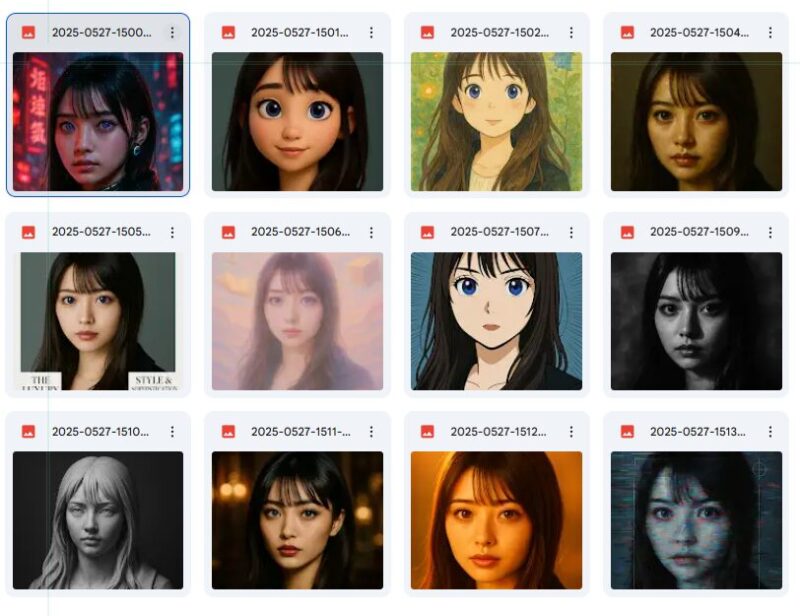
プロンプトが沢山試せます
プロンプトフォームをx12用意しました。コードをコピペで増やせば簡単に増やせます。
今回はのプロンプトはGod of Prompt氏の公開されている12個のプロンプトをそのまま利用させていただきました。感謝😊
使い方(準備)
ノートブックをColabで開きます。
google-colab-notebooks-catnip/openai/OpenAI_ImageEdit_Example02.ipynb at main · catnipglitch/google-colab-notebooks-catnip
Contribute to catnipglitch/google-colab-notebooks-catnip development by creating an account on GitHub.
- 左側のメニューからシークレットを選択し、OPENAI シークレットキーを設定します。
- 名前は下記の通り。Open AI API Keyの取得は割愛させていただきます。
OPENAI_API_KEY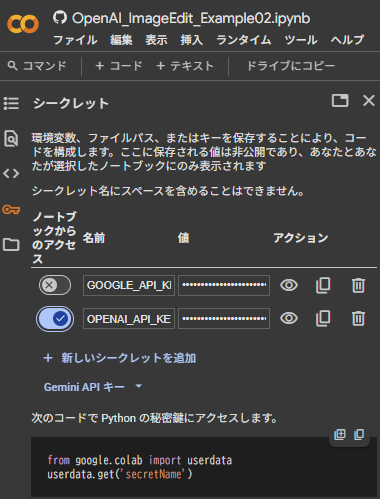
”①入力ファイルの指定”の前セルまで実行
- Google Driveの接続処理の警告などが色々出ますが続行して接続します。
- 左のメニューからファイルを選ぶと drive/MyDrive表示が増え、Googole Driveと接続が確認できます。
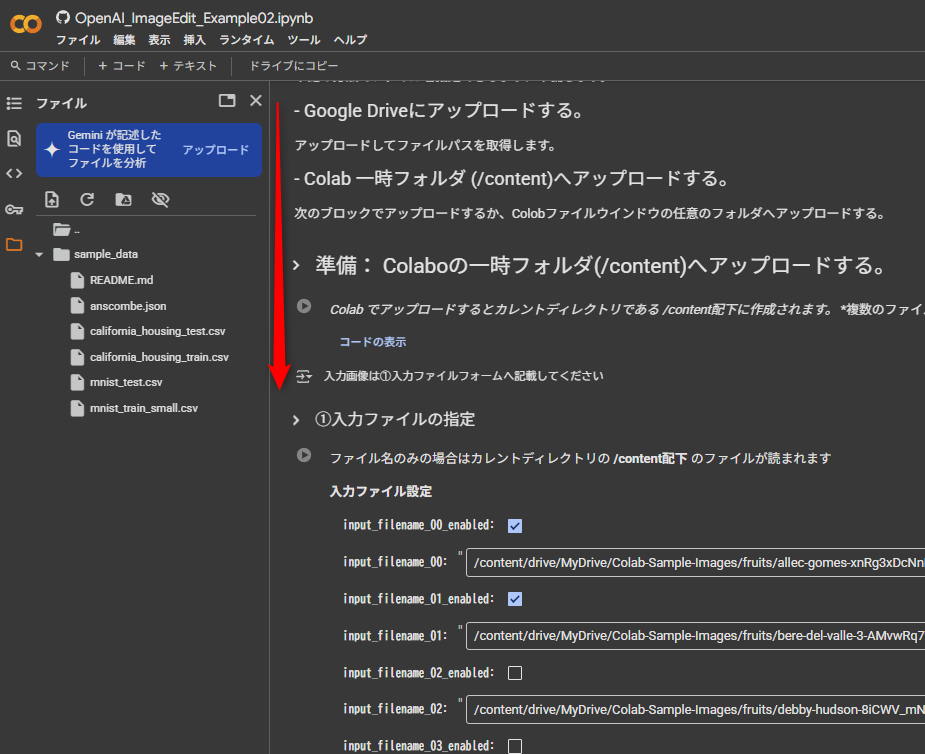
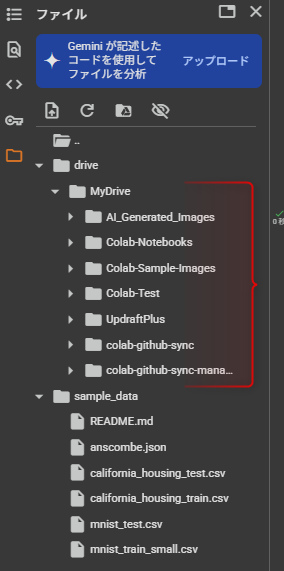
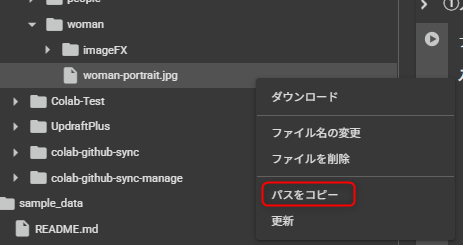
- 使用したい入力ファイル(元画像)を右クリックして、パスをコピーし、入力ファイルフォームへ張っていきます。
- 実際に使用する画像のチェックボックスにチェックします。
- 試行錯誤で素材を変えたり、入力を絞ったりするのが簡単にできるようにチェックボックスを用意しています。
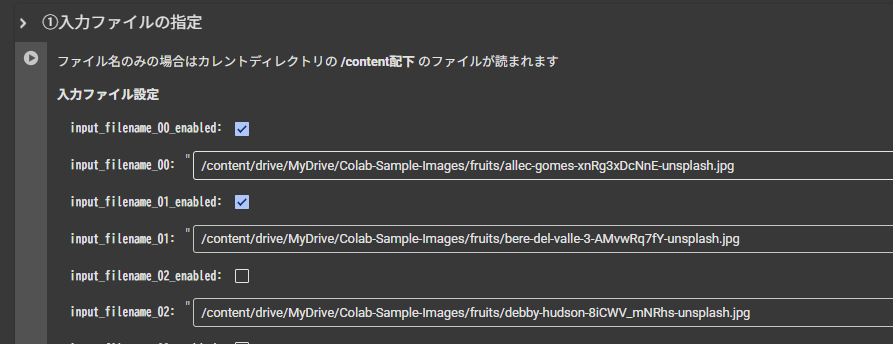
- このセル実行すると一時的に読み込んで表示します。
- ファイル名は入っているけど、無効状態、ファイルが見つからなかった等をリスト出力しています。
- ここで認識されない場合はファイル名を再確認しましょう。
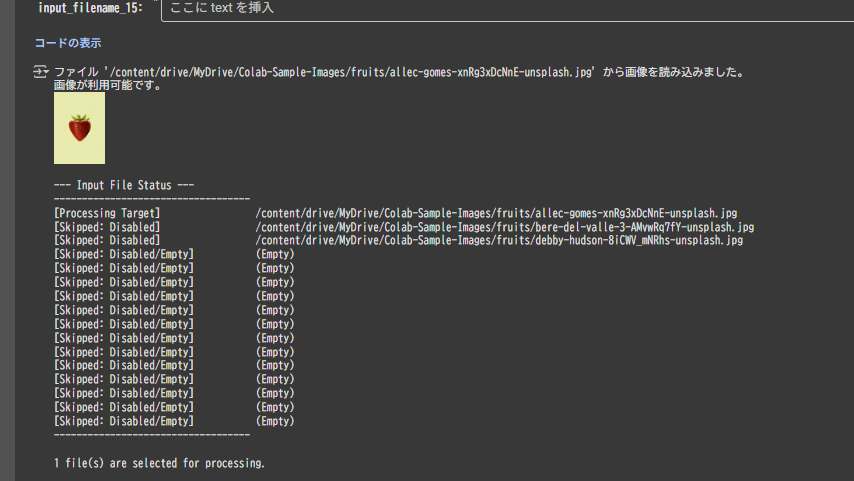
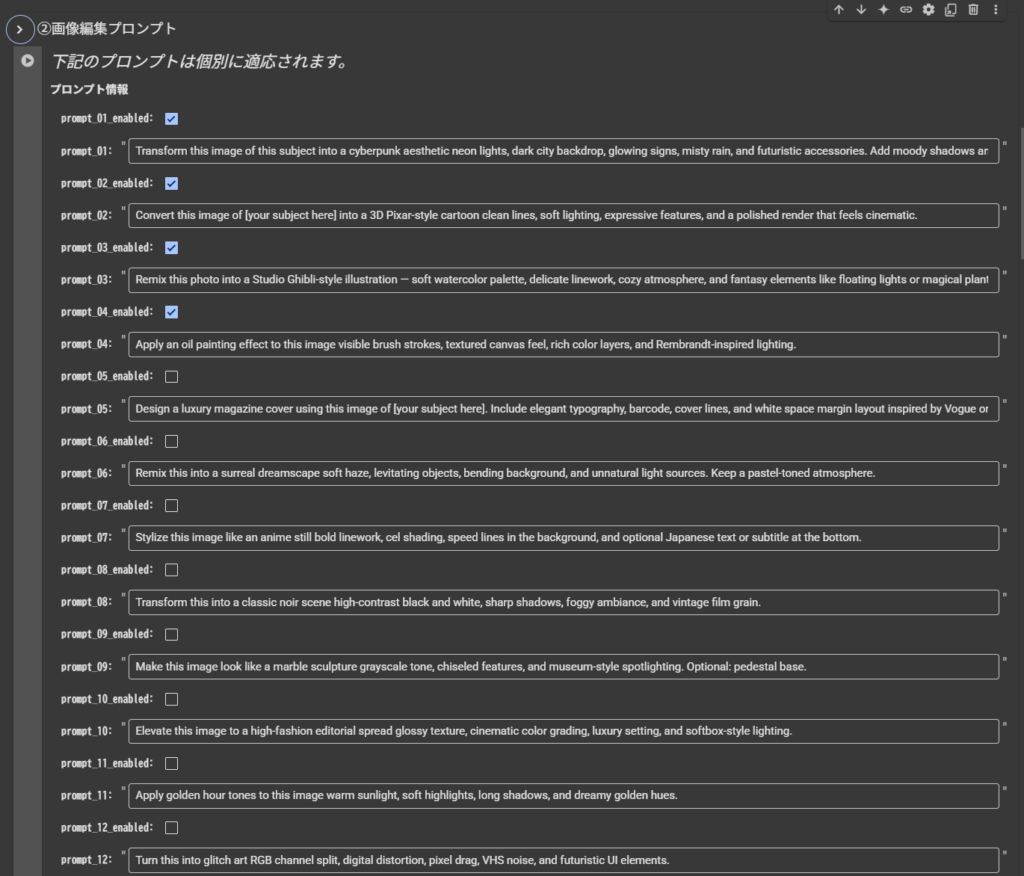
②画像編集プロンプトを入力します。
- デフォルトで12個のデモプロンプトが用意されています。チェックボックスを使用して、有効・無効を制御することができます。
- 下部にはバリエーション数(n)、クオリティとサイズの設定が可能です。
- プロンプトは独立しているため、入力画像数×プロンプト数 x バリエーション数(n)で料金が発生します。概算の料金を掲載していますが、正確な金額はご自身で計算してください。
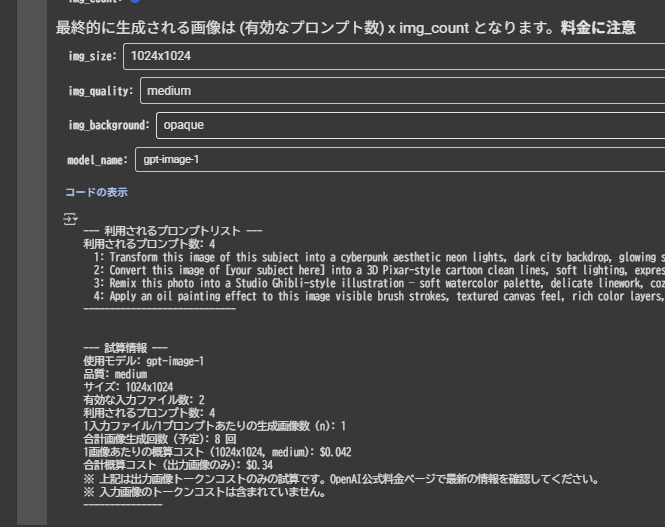
③画像生成の実行
- こちらを実行すると指定されたフォルダに順次生成されます。
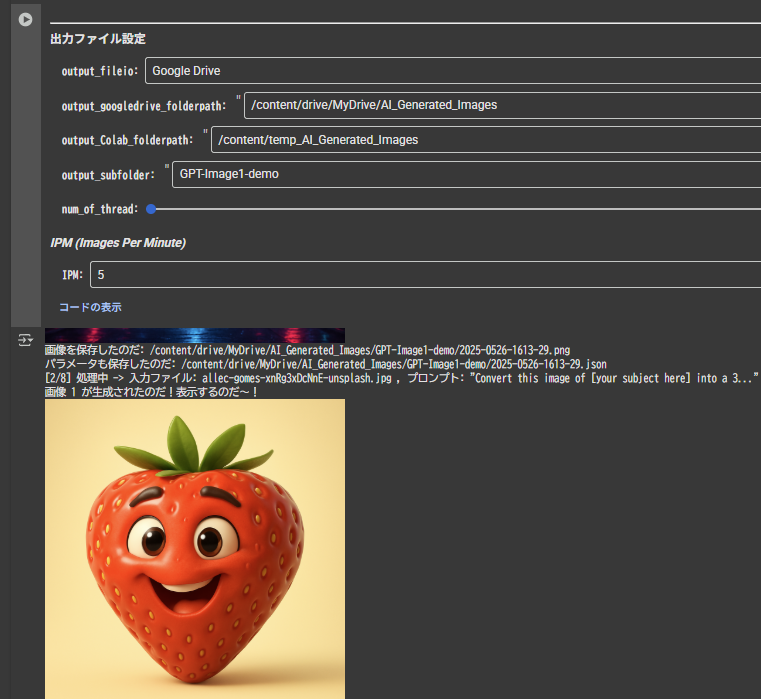
- google driveへ接続せず、このセッション内のストレージのみでも入力、アウトプットができるようにオプションを付けていますが解説は割愛させていただきます。
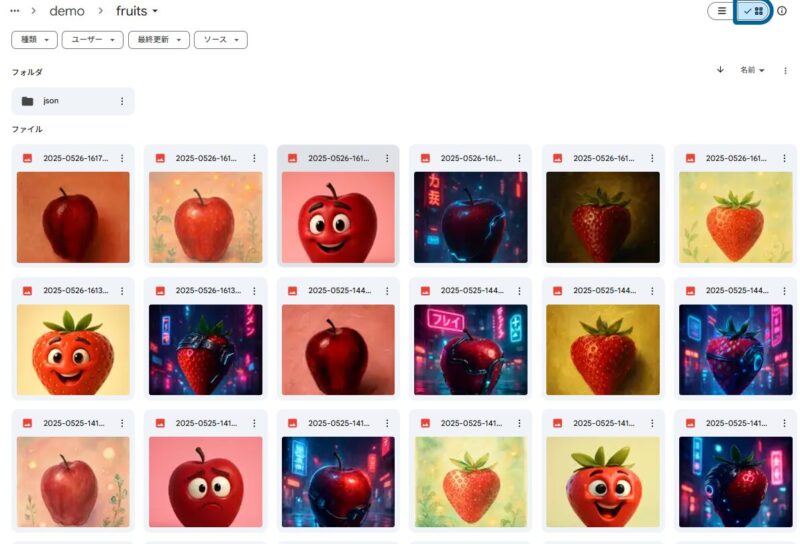
IPM(1分当たりの最大生成枚数制限)に注意
アカウントごとに1分当たりの最大生成枚数制限があります。
Highクオリティの場合、20~40秒程度かかりますが、Lowクオリティや複数のセッションで生成している場合は上限に達しやすいです。このサンプル版ではマルチスレッドでのリクエストや時間制御は行われていませんのでご注意ください。
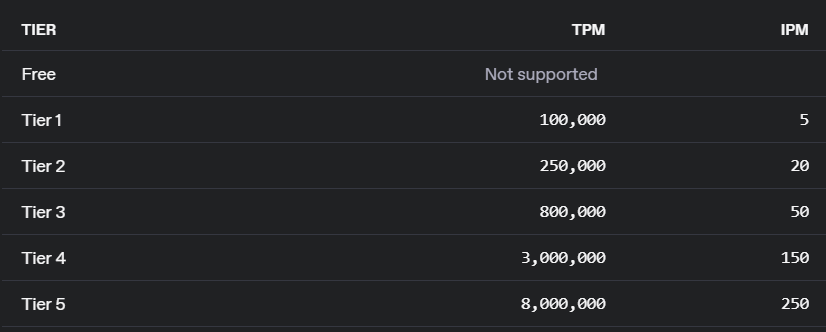
あなたのTierの確認はこちら
Just a moment...
まとめ
短時間で試行錯誤を沢山行い方はAPI利用が断然おすすめです。
また、個人的な感想ですがAPIを利用することで、ChatGPTでは弾かれるプロンプトが通る印象があります。気のせいかもしれません。。多分気のせいです。



コメント